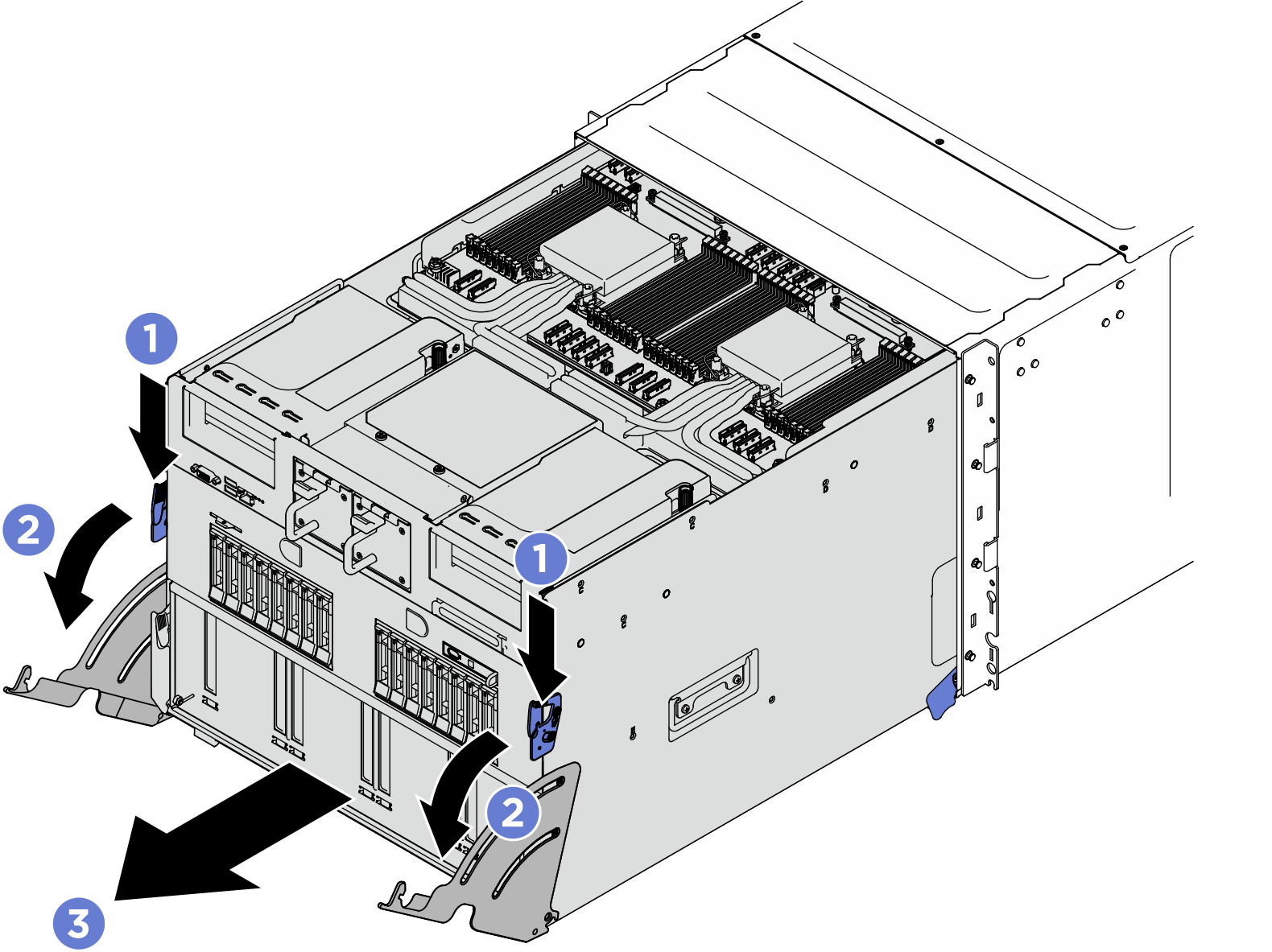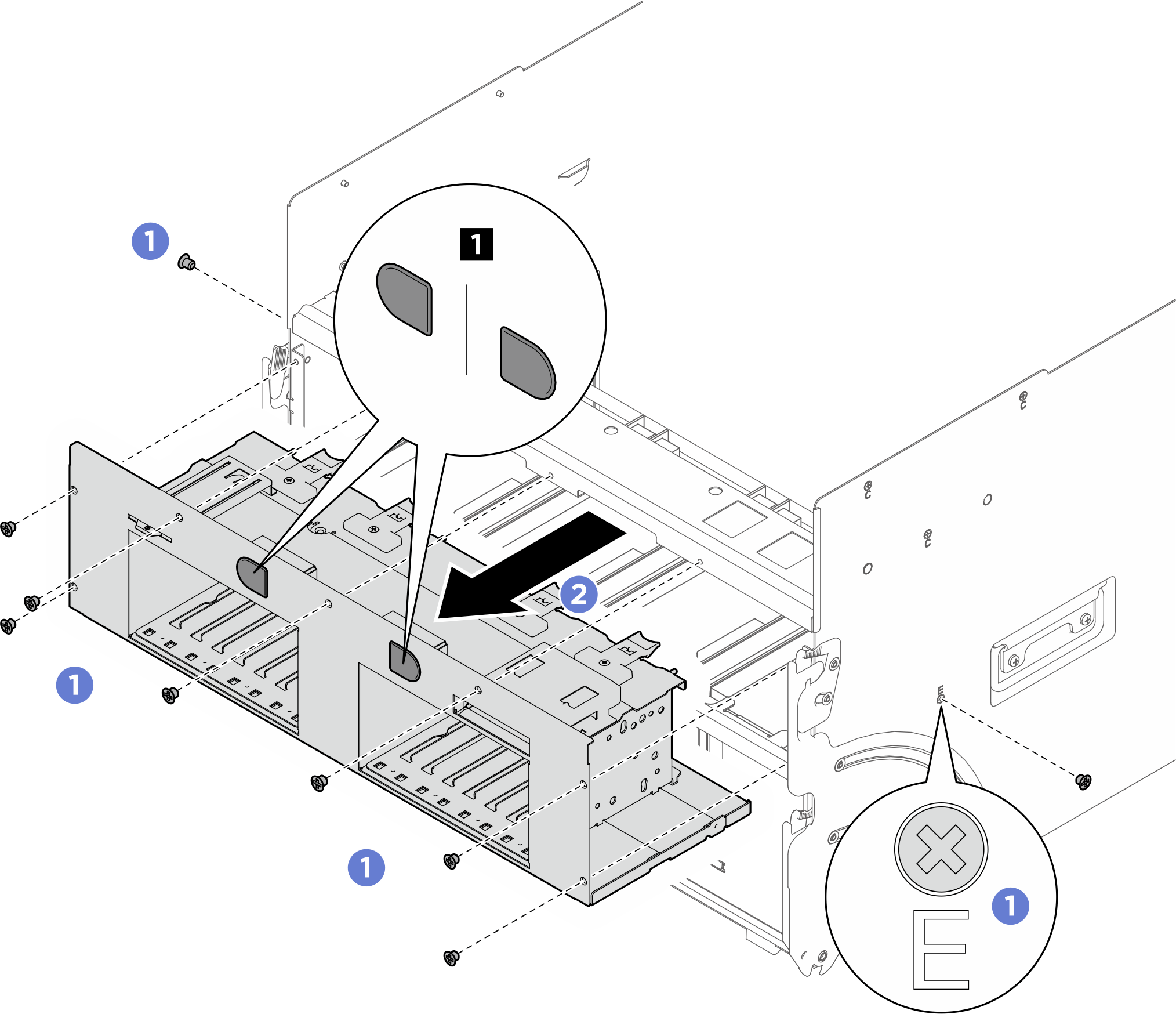Laufwerkhalterung entfernen
Führen Sie die Anweisungen in diesem Abschnitt aus, um die Laufwerkhalterung zu entfernen. Der Vorgang muss von einem qualifizierten Kundendiensttechniker ausgeführt werden.
Zu dieser Aufgabe
Achtung
- Lesen Sie Installationsrichtlinien und Sicherheitsprüfungscheckliste, um sicherzustellen, dass Sie sicher arbeiten.
- Schalten Sie den Server und die Peripheriegeräte aus und trennen Sie alle Netzkabel und externen Kabel. Siehe Server ausschalten.
Vorgehensweise
Nach dieser Aufgabe
Wenn Sie angewiesen werden, die Komponente oder die Zusatzeinrichtung einzusenden, befolgen Sie die Verpackungsanweisungen und verwenden Sie ggf. das mitgelieferte Verpackungsmaterial für den Transport.
Feedback geben
 Drücken Sie auf die zwei blauen Entriegelungshebel.
Drücken Sie auf die zwei blauen Entriegelungshebel. Drehen Sie die beiden Lösehebel, bis sie senkrecht zum Shuttle stehen.
Drehen Sie die beiden Lösehebel, bis sie senkrecht zum Shuttle stehen. Ziehen Sie das Shuttle bis zum Anschlag nach vorne.
Ziehen Sie das Shuttle bis zum Anschlag nach vorne.